为什么u盘插在电脑上显示请将磁盘 U盘插入电脑后显示‘请插入磁盘’原因和解决方法
更新时间:2024-02-08 18:05:38作者:jiang
当我们将U盘插入电脑时,有时会遇到一个令人困扰的问题——屏幕上会出现请将磁盘U盘插入电脑的提示,这种情况经常发生,但很多人并不清楚其原因和解决方法。实际上这个问题可能源于多种原因,例如U盘的损坏、电脑驱动程序的错误或者操作系统的不兼容性等。为了解决这个问题,我们可以尝试一些简单的方法,比如更换U盘、更新驱动程序或者进行系统修复等。在本文中我们将详细介绍这个问题的原因和解决方法,帮助大家更好地应对这一常见的困扰。
具体步骤:
1.有时U盘插入电脑显示‘请插入磁盘’,下面介绍怎么解决(如图);

2.鼠标点击计算机,右击鼠标,点击属性(如图);
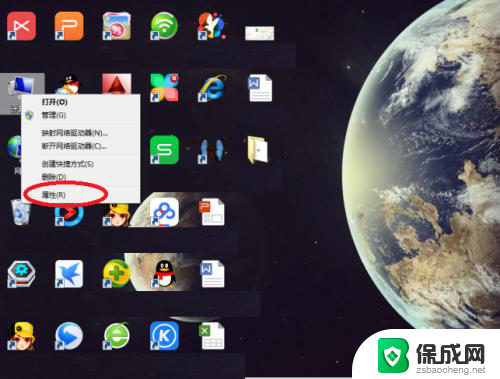
3.然后点击‘设备管理器’(如图);
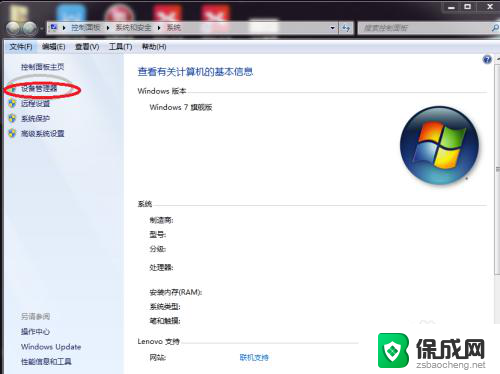
4.接着点击‘磁盘驱动器’(如图);
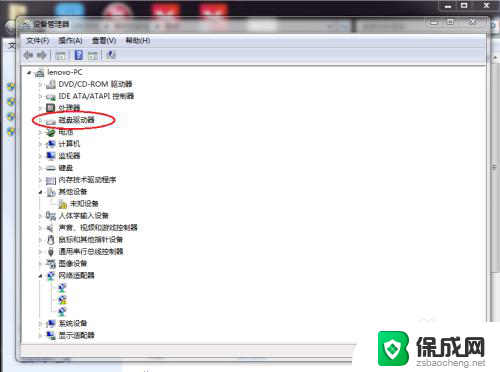
5.选中‘usb memory bar usb device’(如图);
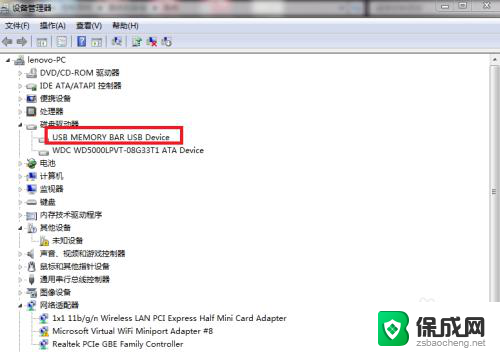
6.再点击‘启用’即可,如果不行。可能是U盘坏掉了(如图)。
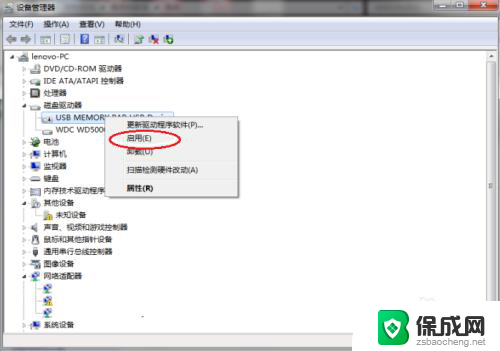
以上就是为什么U盘插在电脑上显示请将磁盘的全部内容的原因,如果你遇到了这种情况,可以按照以上方法解决,希望这些方法对大家有所帮助。
为什么u盘插在电脑上显示请将磁盘 U盘插入电脑后显示‘请插入磁盘’原因和解决方法相关教程
-
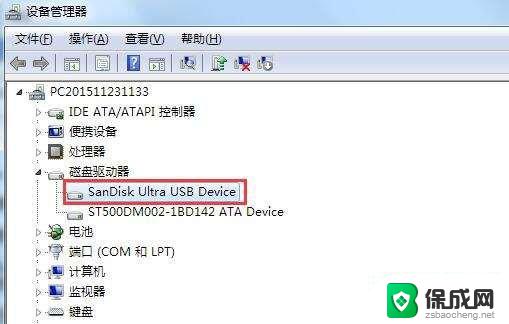 u盘插入显示请将磁盘驱动器插入u盘e 双击U盘提示请将磁盘插入驱动器H的解决方法
u盘插入显示请将磁盘驱动器插入u盘e 双击U盘提示请将磁盘插入驱动器H的解决方法2024-02-14
-
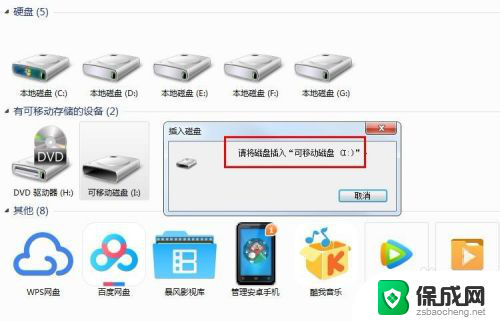 u盘插上提示请插入 U盘插入电脑提示插入可移动磁盘解决方法
u盘插上提示请插入 U盘插入电脑提示插入可移动磁盘解决方法2024-08-20
-
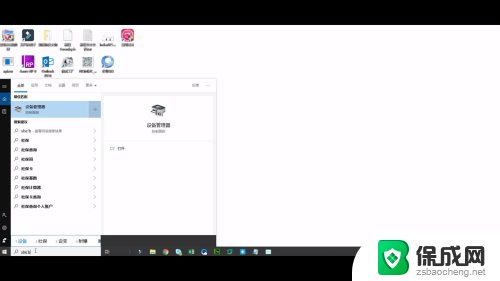 u盘插入电脑无显示是怎么回事 U盘插电脑上不显示解决方法
u盘插入电脑无显示是怎么回事 U盘插电脑上不显示解决方法2023-11-14
-
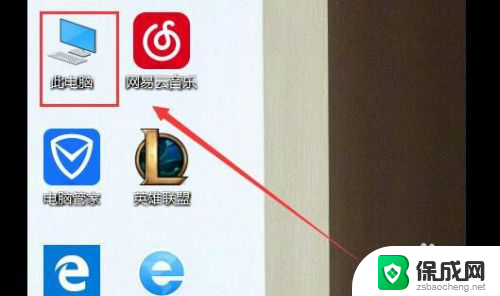 u盘插到电脑上不显示是什么原因 自己电脑上插U盘显示不出来怎么办
u盘插到电脑上不显示是什么原因 自己电脑上插U盘显示不出来怎么办2024-01-09
-
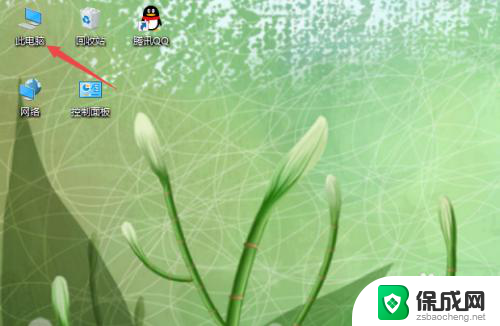 u盘插上有声音不显示 U盘插入电脑有声音但无反应
u盘插上有声音不显示 U盘插入电脑有声音但无反应2024-05-12
-
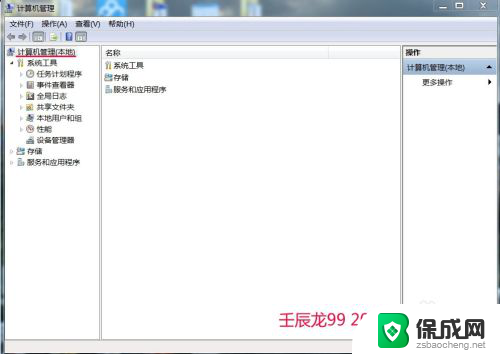 电脑插入u盘无法显示 如何处理U盘插入电脑无法显示的问题
电脑插入u盘无法显示 如何处理U盘插入电脑无法显示的问题2024-01-26
电脑教程推荐